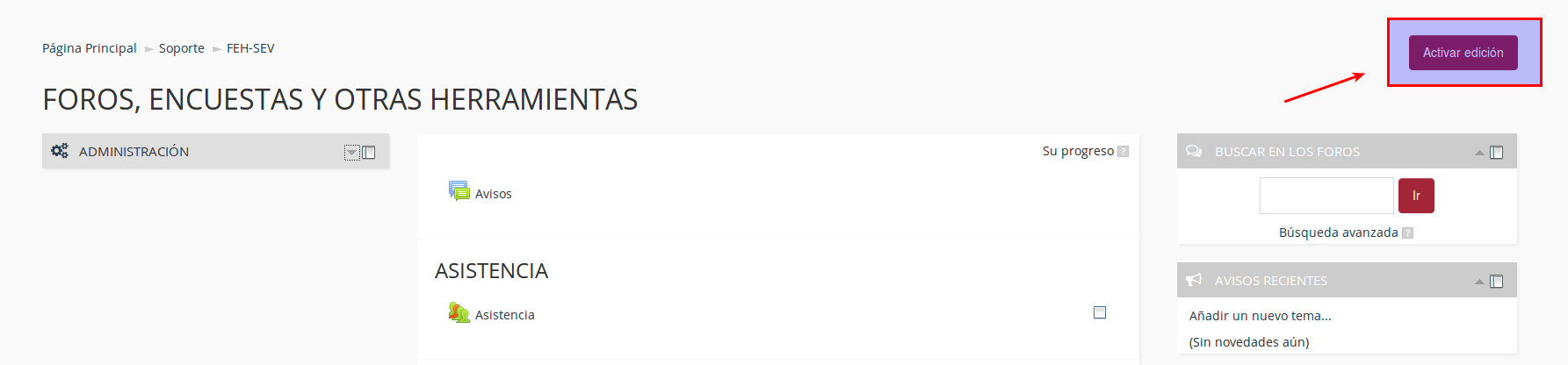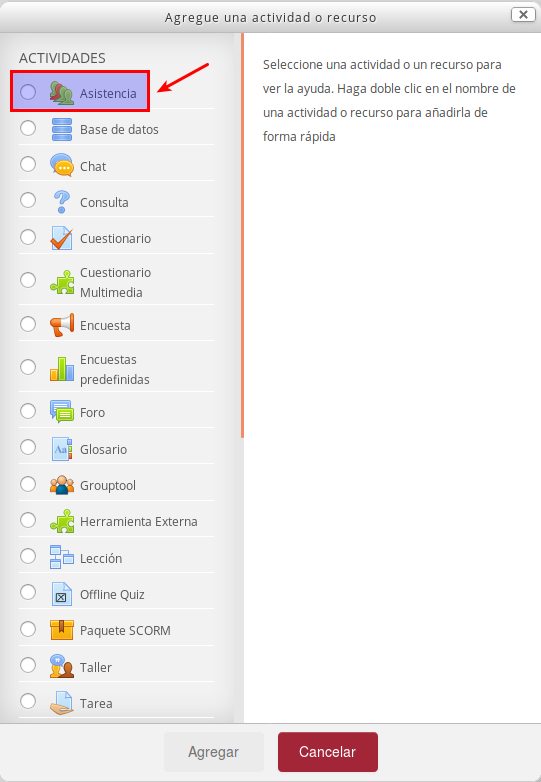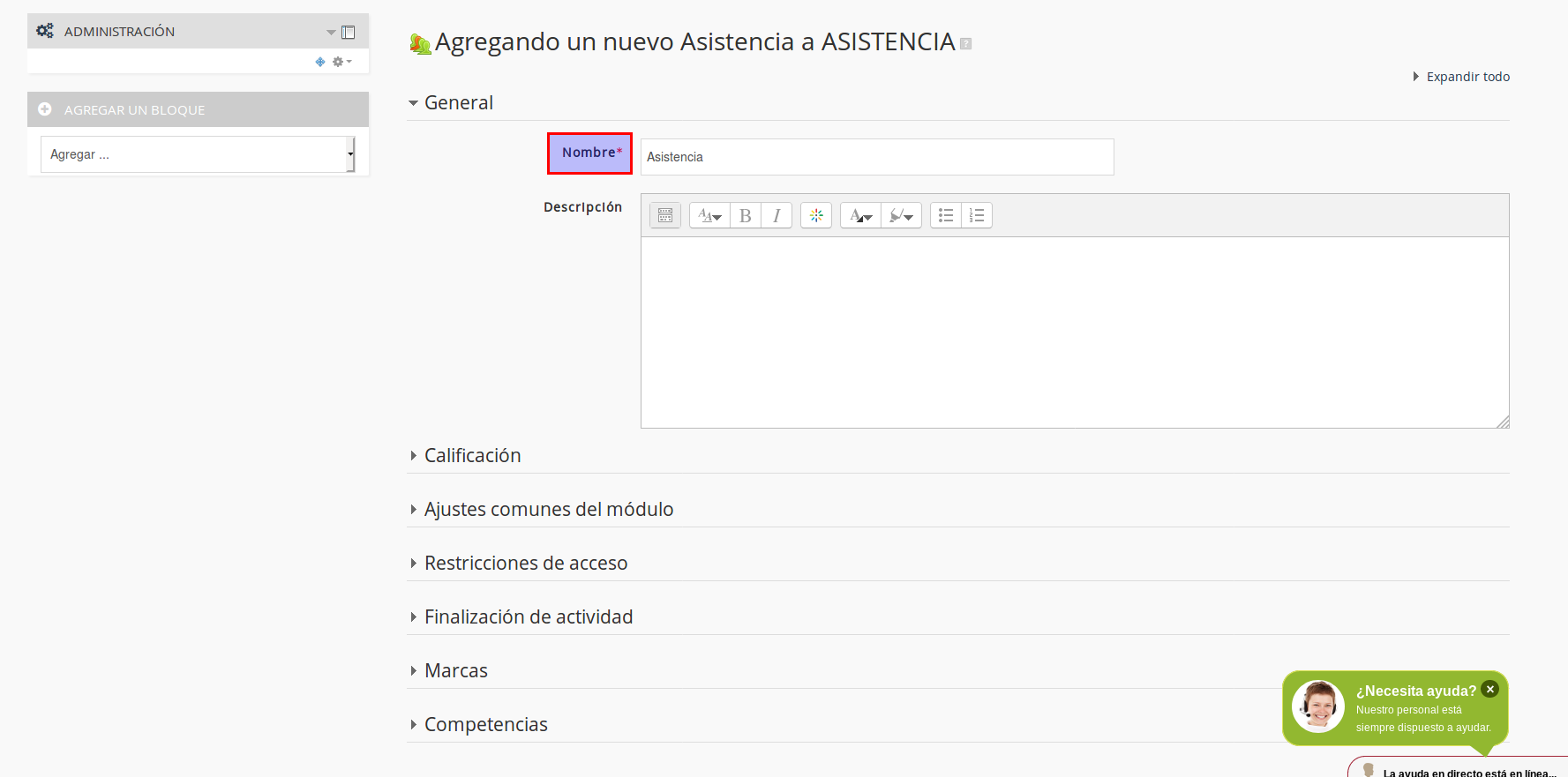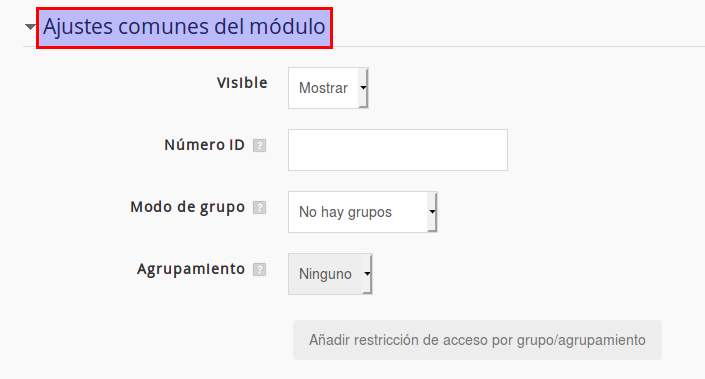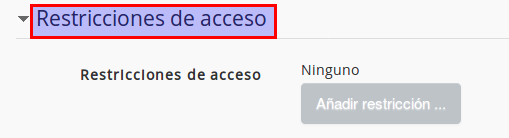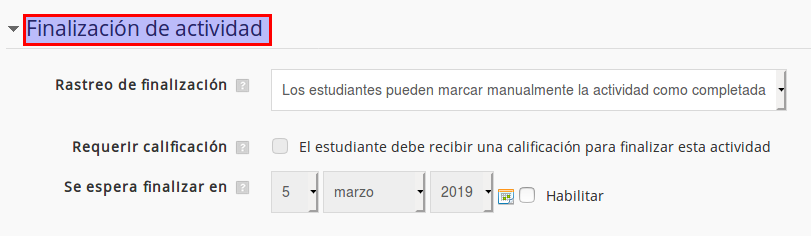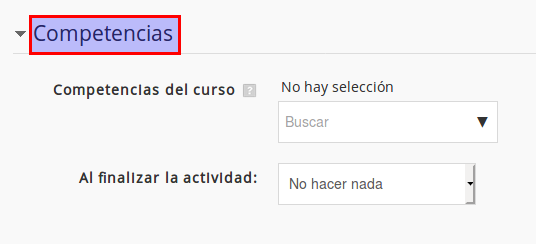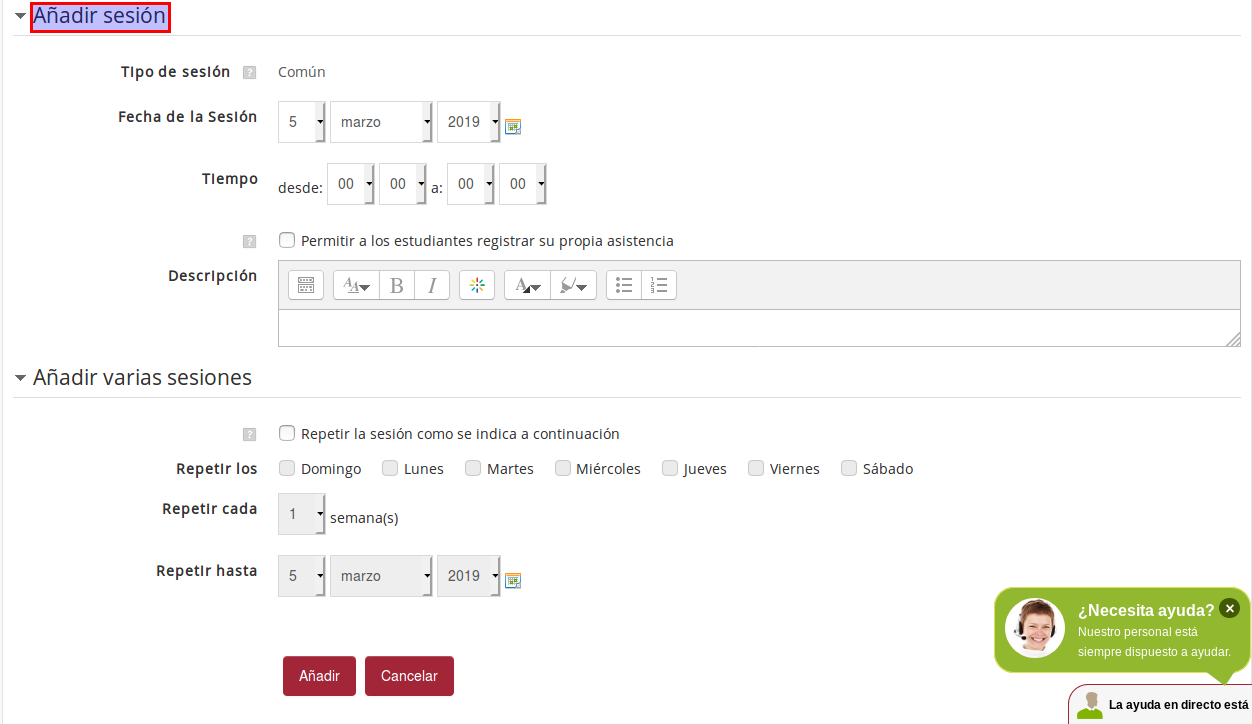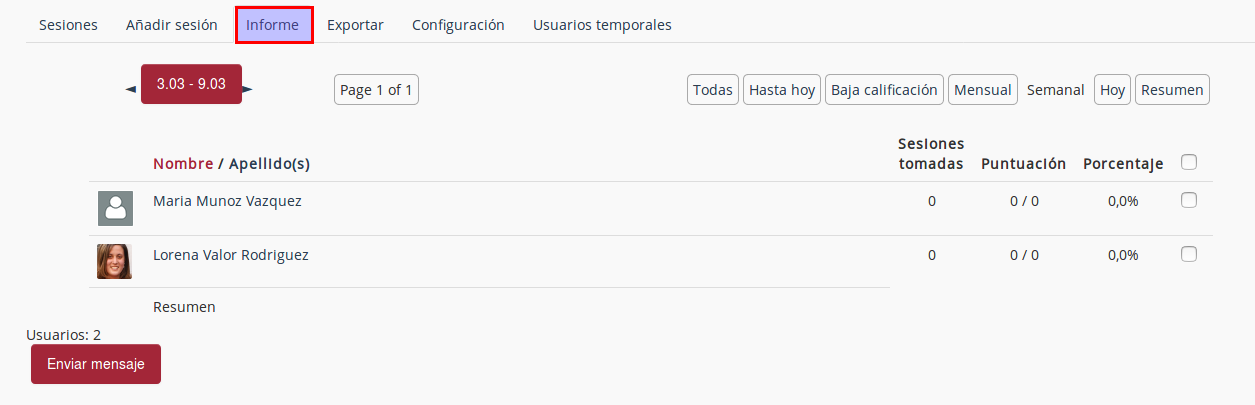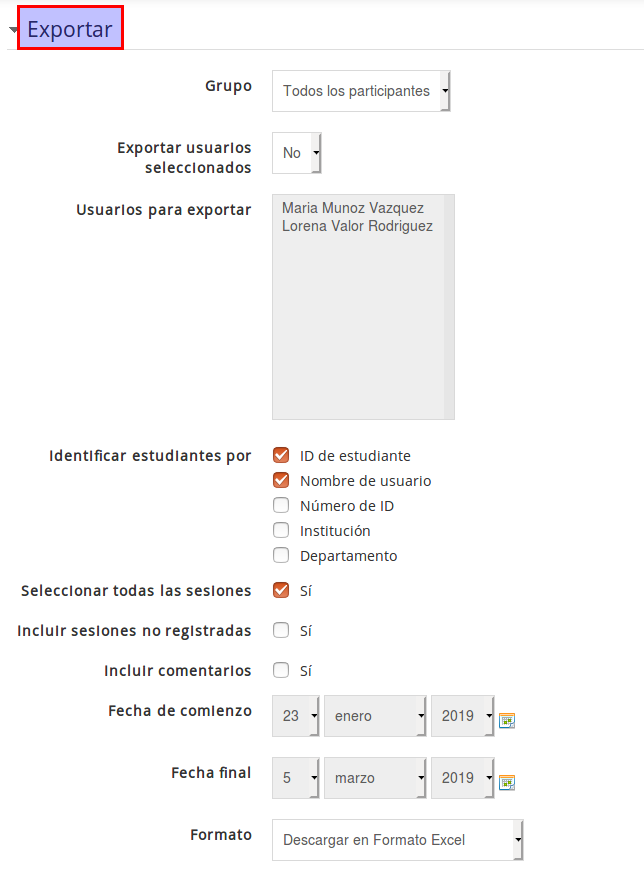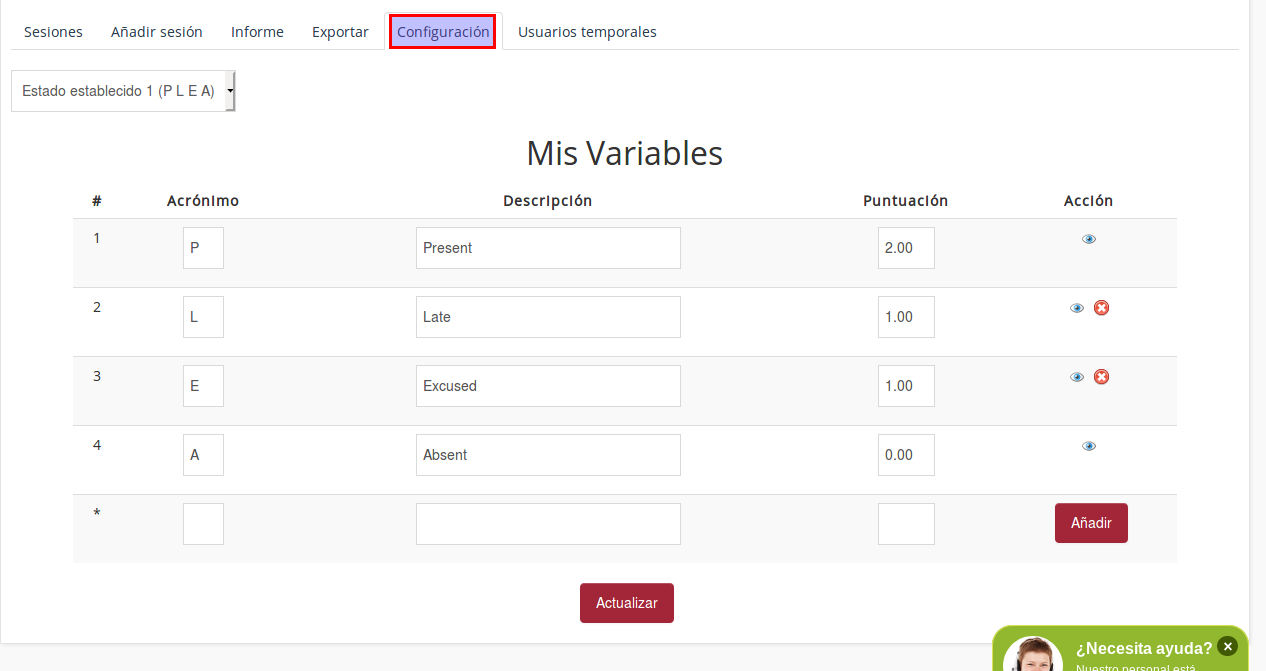Cómo usar la actividad de Asistencia en Moodle
El módulo de actividad de asistencia permite al docente controlar la asistencia en clase y a los estudiantes ver su propio registro de asistencia.
El profesorado puede crear múltiples sesiones y marcar el estado de asistencia como “Presente”, “Ausente”, “Retraso”, o “Falta Justificada”, o modificar dichos estados para que se ajusten a sus necesidades.
Los reportes están disponibles para toda la clase o individualmente por estudiante y es calificable.
PASOS A SEGUIR PARA INSTALAR EL RECURSO DE ASISTENCIA EN MOODLE
-
En primer lugar debemos activar la edición.
-
A continuación diríjase a la sección donde quiere instalar el recurso y haga clic en Agregue una actividad o recurso.
-
En el desplegable que se abre, seleccione el recurso de Asistencia.
-
A continuación se abre la ventana de configuración de dicho recurso. En primer lugar asigne un nombre.
-
Lo siguiente a configurar es la Calificación, donde puede seleccionar diferentes items. Seleccione el tipo de calificación que desea utilizar para esta actividad. Si elige “escala”, a continuación puede elegirla de una lista desplegable. Si prefiere “puntuación”, puede elegir la puntuación máxima para esta actividad.
-
El siguiente item a configurar es el de Ajustes comunes del módulo tal y como aparece en cualquier otro recurso de moodle.
-
También aparece el item de Restricción de acceso común a todas los recursos.
-
El item que aparece a continuación es el de Finalización de actividad el cual nos sirve para poner una fecha límite y si queremos que el estudiante reciba o no la calificación.
-
Lo siguiente a configurar es el apartado de Competencias.
-
Una vez creado el recurso de Asistencia diríjase al item creado y haga clic. Lo primero que aparece es Añadir sesiones, donde puede ir añadiendo las diferentes fechas que queremos controlar de asistencia.
-
Lo siguiente que aparece es un informe del alumnado matriculado en nuestro espacio/aula virtual.
-
A continuación puede seleccionar Exportar la asistencia en diferentes formatos y seleccionar la información que queramos que aparezca en dicho informe.
-
Por último, puede seleccionar que puntuación asignarle a los diferentes estados de asistencia que se pueden dar en una clase.